Как отметить друзей на фото в Одноклассниках
В статье мы расскажем, как отметить друга на фото в Одноклассниках с компьютера или телефона, и приведем подробную инструкцию как это сделать.
Социальная сеть Одноклассники пользуется большим спросом среди населения. Она позволяет не только общаться с друзьями и заводить новые знакомства, но и делиться с ними информацией, новостями и записями.
Как отметить друга на фото в Одноклассниках
После корпоративов, вечеринок или совместного с друзьями отдыха, хочется поделиться фотографиями. На общих снимках пользователи часто хотят сделать отметку на фото в Одноклассниках, чтобы передать файлы своим друзьям. Если вы отметите их на фотографии, она появится на их странице, в разделе «фото со мной».
Как же отметить друга на фото в социальной сети? Это несложно и требует всего нескольких простых действий:
- Выполните авторизацию в своем профиле на сайте.

- Зайдите в раздел «фото» с главной страницы.
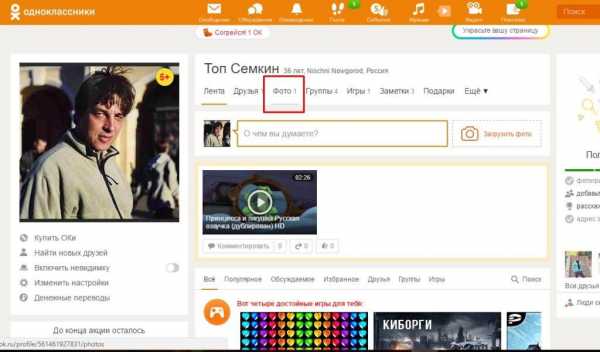
- Если вы еще не выставили снимки, нужно добавить фото в Одноклассники в специальный альбом. Сделать это можно с главной страницы профиля, нажав на «добавить личные фото». Если фото уже добавлены, зайдите в любой из альбомов.

- Далее, отвечая на вопрос, как отметить человека на фото в Одноклассниках, необходимо открыть нужный снимок.

- Справа появится меню действий, одним из пунктов которого станет «отметить друзей».

- Нажмите на эту кнопку, затем выделите мышкой область, на которой изображен друг.
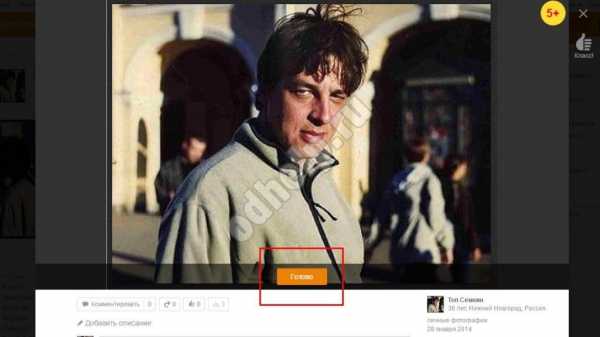
- Выберете из списка фамилию и имя друга.
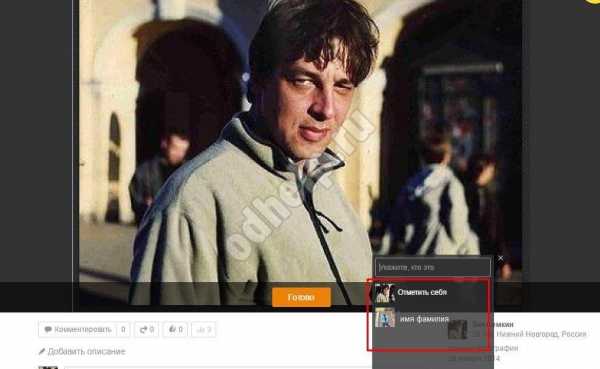
После этого, изображение появится в профиле вашего друга. Такой способ позволяет отметить сразу нескольких друзей на снимке.
Как отметить себя на фото в Одноклассниках
Каждый пользователь социальной сети может отметить на снимке в социальной сети себя. При чем, не только на тех изображениях, которые он выставил лично, но и в альбомах друзей. Для этого зайдите в профиль друга, в раздел «фото». Выберете нужный альбом, откройте его и выберете необходимое изображение.
В меню вам будет предложен пункт «отметить человека», нажав на эту кнопку, вы выделите необходимую область изображения и отметите себя.
После этого пользователи часто задаются вопросом, как удалить отметку в Одноклассниках. Этой теме, а также теме удаления фото в Одноклассниках, посвящена отдельная статья, где приведены полноценные инструкции.
Как отметить друзей на фото в Одноклассниках с телефона
Современные технологии позволяют пользоваться социальной сетью даже вдали от компьютера. Для этого созданы специальные программы для мобильных телефонов и планшетов.
Раньше отметить друзей с мобильной версии приложения было нельзя, но теперь эта опция доступна.
Чтобы сделать отметку, необходимо:
- Скачать браузер Bolt.

- Нужно установить браузер и включить русский язык.

- Теперь откройте нужное фото с телефона или с планшета.
- С правой стороны нажимаете на «отметить друга».
- Переместите курсор влево, он автоматически выберет большой прямоугольник.
- В мобильной версии нужно нажать на прямоугольник и выбрать из предложенных друзей нужного человека.
odhelp.ru
Как отметить человека на фото в Инстаграме
Продолжаем изучение Инстаграма. Сегодня будем учиться отмечать людей на выложенных фотографиях у себя в аккаунте. Как вы уже, наверное, знаете делать это можно как с новыми фотками, которые вы только начали выкладывать, так и с уже давно выложенными.
Отмечаем друга во время публикации
Вы, наверняка уже умеете загружать свои фотографии, если нет, то тогда советую почитать статью «Как загрузить фото в инстаграм с телефона». Если у вас накопилось много снимков, и вы всеми хотите поделиться с подписчиками, то прочтите: как загрузить сразу несколько фото в Инстаграм. Так вот, давайте выберем какую-нибудь картинку для загрузки и перейдем к последнему пункту данной процедуры, где мы с вами выбираем местоположение.
Обращаем внимание на ссылочку «Отметить пользователей». Нажимаем на нее и вводим имя друга, которого хотим указать.
Внимательно посмотрите на скриншот:
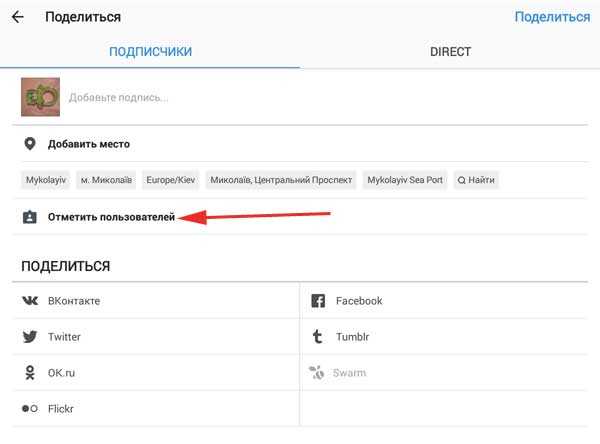
Как отметить человека после публикации фото
С первым пунктом вроде понятно, вы по ходу дела добавляете фото и заодно отмечаете на нем своих друзей. Но что делать, если фотография уже добавлена давно, а человека нужно отметить сейчас?
Давайте зайдем в свой аккаунт и нажмем на значок человечка в правом нижнем углу, чтобы у нас подгрузились все добавленные нами фото.
Выбираем то фото, на котором необходимо указать людей:
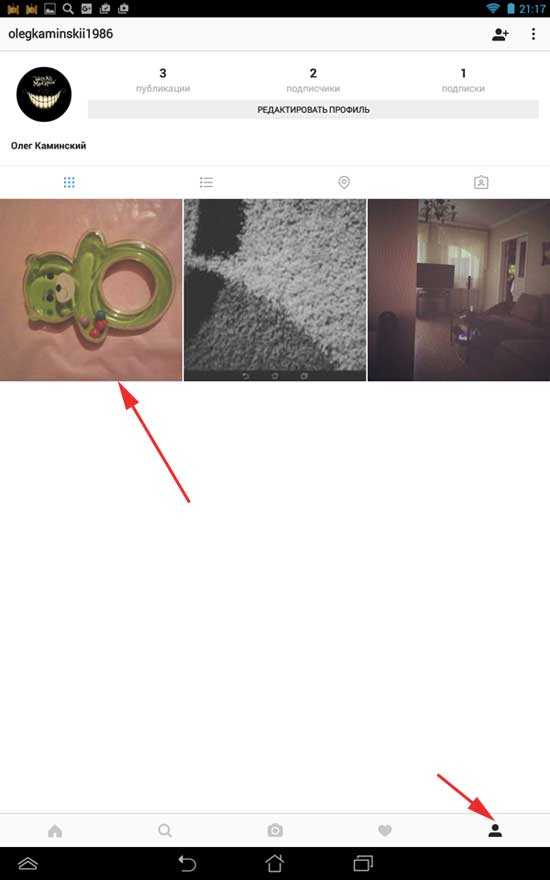
Фото у нас загружается полностью. В правом верхнем углу нажимаем на меню в виде трех точек:
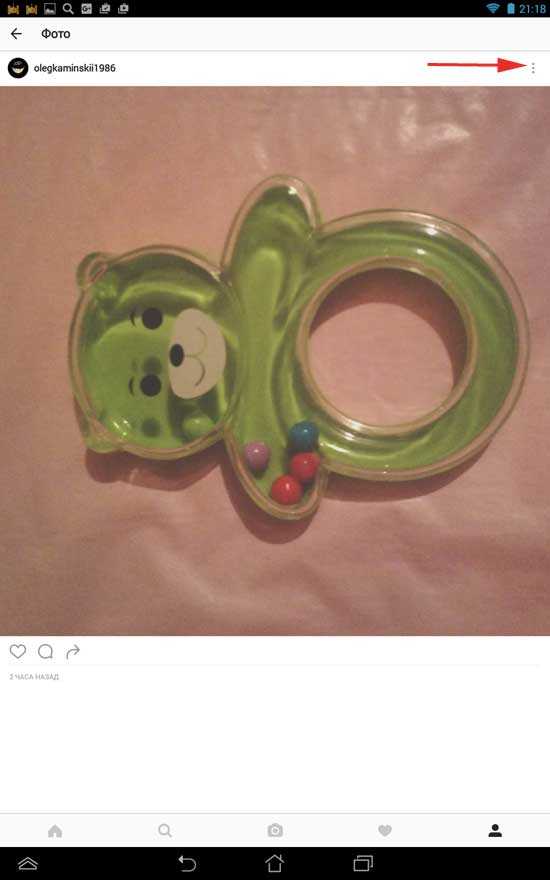
У нас всплывает окошко, в котором необходимо выбрать пункт «Изменить»:
Теперь в левом нижнем углу у нас появляется ссылочка «Отметить пользователей». Нажимаем на нее: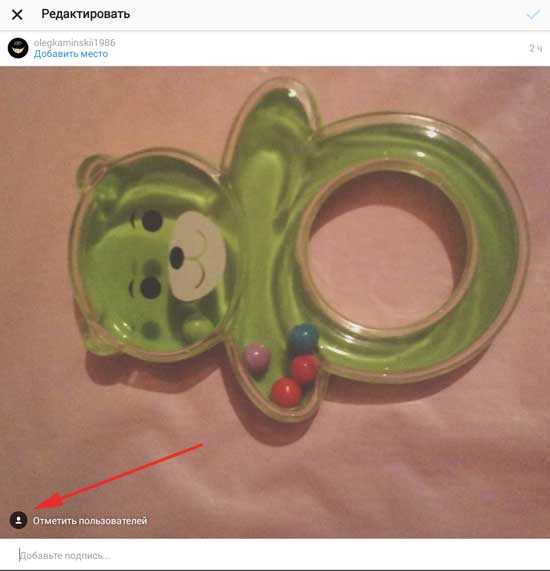
Для того чтобы кого-то указать необходимо в том месте, где вы хотите поставить отметку, нажать и задержать палец.
После этого в поиске вводим имя человека либо его логин в инстаграме и выбираете.
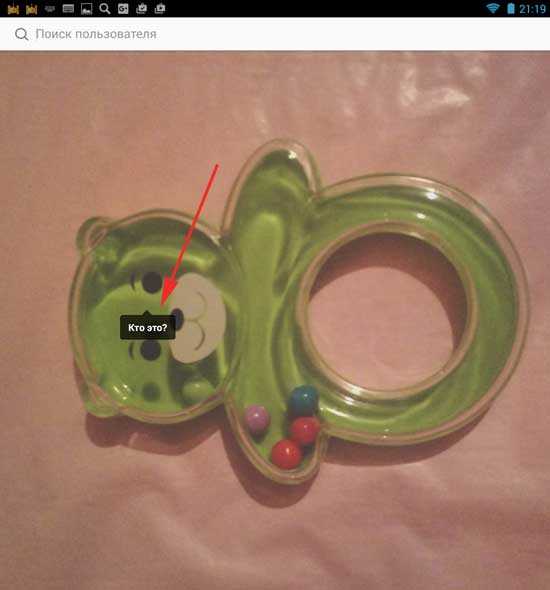
Все, человек отмечен. Таким образом, можно отметить столько людей, сколько вы хотите.
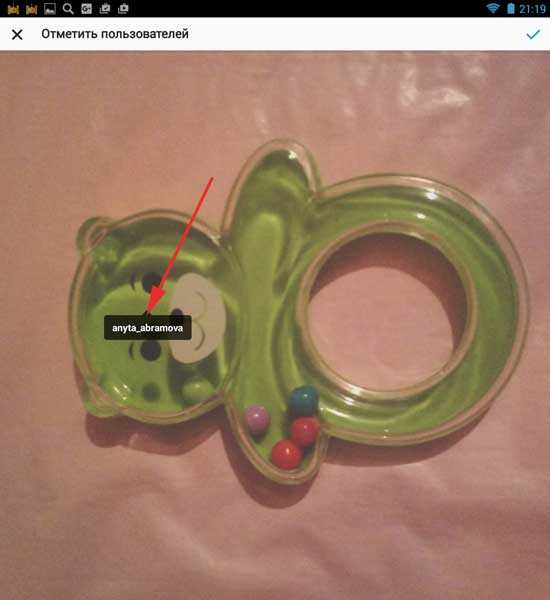
Для того чтобы удалить отметку с пользователем с фотографии необходимо задержать палец на ней и отпустить. Появится крестик в правом верхнем углу, нажав на который, отметка удалиться.
Все, дорогие друзья. Мы научились отмечать пользователей на фотографиях в Инстаграме. Если есть какие-то вопросы, то задавайте в комментариях. До новых встреч.
inetfishki.ru
Как отметить человека в инстаграме на фото, под фото и в комментариях
Для чего вообще нужно отмечать другие аккаунты на своей фотографии в Instagram? Вариантов множество: это может быть дружеская фотография, на которой присутствует несколько человек или фотография из любимого ресторана, чей аккаунт вы хотите отметить на снимке, чтобы вашим подписчикам было проще найти его впоследствии.
Какой бы ни была причина, это очень важная и полезная функция: в нашей статье мы подробно расскажем, как отметить человека в Инстаграме на фото, в Stories, упомянуть в комментарии, а также почему может не получаться отметить человека в Инстаграме.
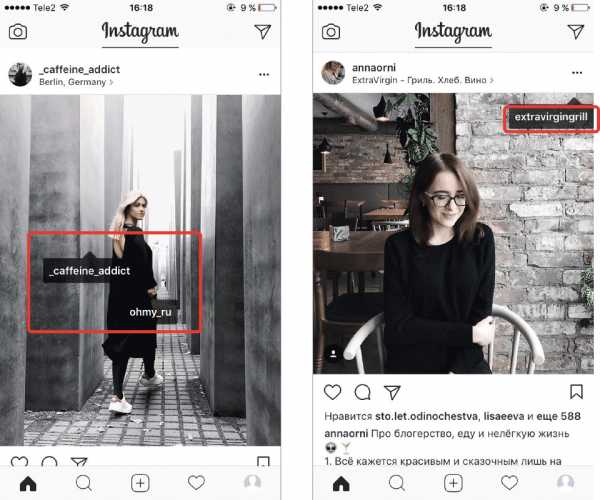
Как отметить человека в Инстаграме?
1. При публикации снимка, остановитесь на шаге, где необходимо добавить подпись к фотографии.
2. Выберите пункт “Отметить пользователей”
3. Коснитесь нужного места на фото, чтобы отметить человека. Введите название его аккаунта.
Теперь метка появилась на фотографии. Нажмите “Готово” и затем “Поделиться”
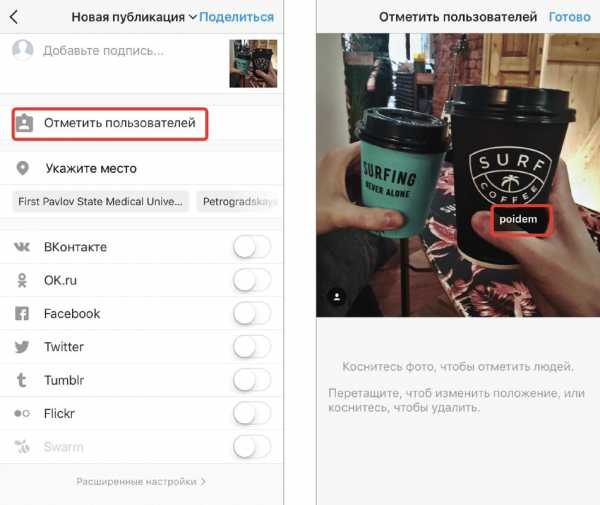
Чтобы отметить человека на ранее опубликованном фото Instagram, отредактируйте его: коснитесь трех точек в правом верхнем углу снимка, выберите “Изменить”. Коснувшись фото, вы сможете добавить метку, после чего сохраните изменения.
Как отметить человека на чужой фотографии в Инстаграме?
Только тот пользователь, который загружает фото, может отметить на нем других людей. Но если вам понравилось фото, или вы хотите, чтобы на него обратил внимание ваш друг, напишите в комментарии @username, где username — это название аккаунта того человека, которого вы хотите отметить.
Этот способ также пригодится, когда нужно отметить человека на видеозаписи. По умолчанию, даже если вы загрузили это видео, отметить на нем вы никого не сможете, только в комментариях.
Как посмотреть, на каких фото отмечен пользователь?
Перейдите в нужный аккаунт, нажмите на третью вкладку: здесь вы увидите все фото, на которых отмечен человек.
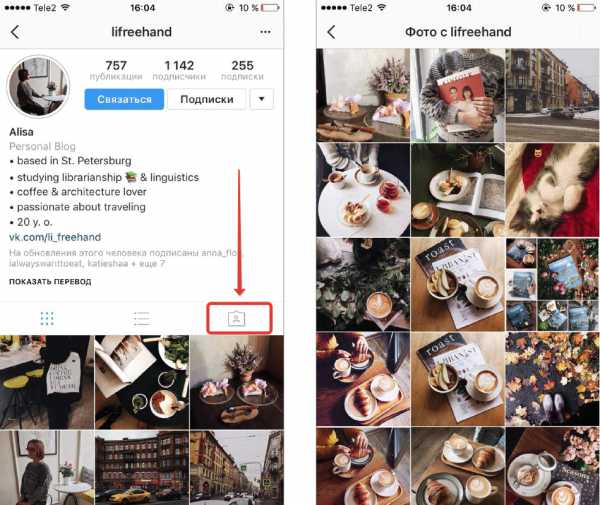
Почему не получается отметить человека в Инстаграме?
На своем фото можно отметить всех пользователей Инстаграм, но если человек вас заблокировал, то сделать это не получится — в этом и проявляется основная причина, из-за которой возникает вопрос: “Почему я не могу отметить человека в Инстаграме?”. Также проверьте правильность написания аккаунта.
ru.doinsta.com
Как в Инстаграмме отметить человека на фото
Во многих социальных сетях при добавлении фотографии предоставляется возможность отметить на ней других пользователей. В Instagramm данная функция тоже доступна, поэтому ваши друзья теперь могут узнавать о том, что вы выложили в сеть ваш общий снимок. То, как отметить человека в Инстаграме, достаточно просто и не вызовет никаких проблем даже у начинающих пользователей фотосети. Единственное, что нужно отметить, функция доступна только при работе на смартфоне. В веб-версии возможность отмечать других пользователей на изображении на данный момент отсутствует.
Для того чтобы воспользоваться функцией, для начала следует загрузить фото на свою страницу. Далее необходимо выполнить следующее:
- Кликните на нужную фотографию.
- Нажмите на кнопку над изображением в виде трех точек.

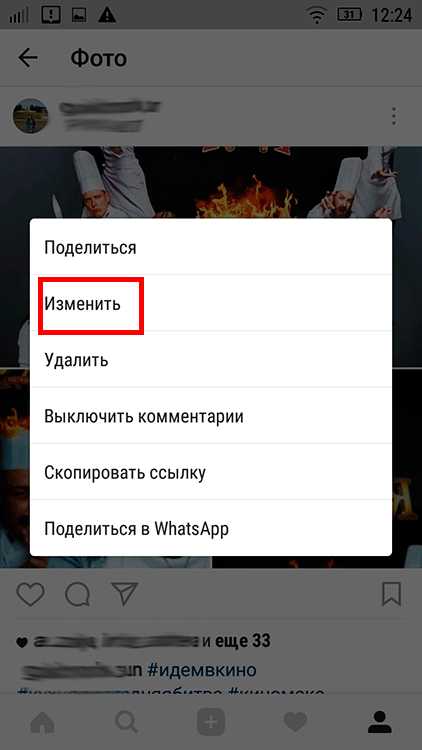

- В открывшемся меню выбираем «Изменить» и внизу фотографии нажимаем на значок человечка с надписью «Отметить кого-то».
- Кликаем в любом месте изображения, где должна стоять метка. Обратите внимание, что это можно сделать где угодно на фото.
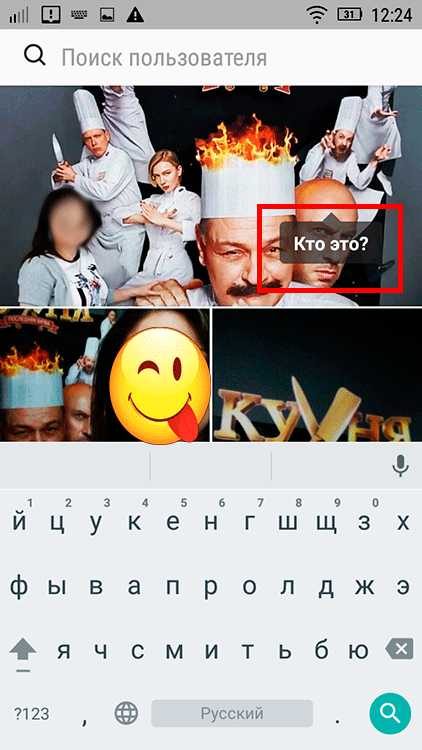
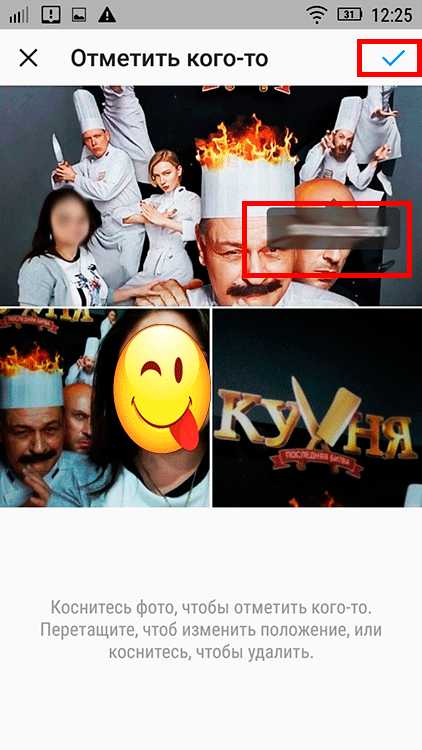
- В появившейся строке вводим имя пользователя.
- Нажимаем на голубую галочку в верхней части экрана.
После того, как начать вводить имя пользователя, система предложит оптимальные варианты. Если этот человек в ваших подписчиках, то его логин будет в верхних строках поисковой выдаче. Чем точнее написан ник, тем больше шансов, что вы найдете его в списке.
В Инстаграмм имеется возможность отмечать сразу нескольких человек на одном изображении. Для этого необходимо последовательно добавить каждого из них, и лишь в конце нажать на зеленую галочку, что будет сигналом о завершении действия. На данный момент количество пользователей на одном изображении не должно превышать 10 человек.
То, как отметить друга в Инстаграмме на фото, практически не вызывает трудностей. На изображении, где есть метки, в левом нижнем углу появится особая иконка. Пользователям, отмеченных на изображении, придет уведомление об этом. Чтобы узнать, кто именно на фото, необходимо кликнуть на изображение. В тех местах, где стоит метка, появятся имена пользователей. Они являются прямыми ссылками на профиль. Если кликнуть на эти метки, то можно попасть на страницу того пользователя, который отмечен на фото. Для того чтобы увидеть изображения, на которых имеется ссылка на пользователя, в Инстаграмм есть специальный раздел «Фотографии с вами». Перейдя в него, можно увидеть не только посты, опубликованные человеком, но и те, что делали его друзья.
xn—-7sbabar7amzg9adgke7e7d.xn--p1ai
Как отметить человека на фото в инстаграм?
В инстаграм есть возможность отмечать пользователей на своих фотографиях. Если изначально метки имели значение указателя дружеских отношений и ими помечали реально близких людей, то сегодня их активно используют для спама и продвижения аккаунта. В этом посте расскажу, как отметить человека на фото в инстаграм, и какую пользу метки могут вам принести.
Как отметить человека на фото в инстаграм?Отмечая пользователей инстаграм на своих фотографиях, вы способствуете продвижению их аккаунтов. Это логично. Ваши подписчики, которые увидят метку, могут заинтересоваться аккаунтом отмеченного пользователя и перейти в его профиль. Конечно, если вы не спамер и не ставите большое количество меток на рекламный баннер. На самом деле метки имеют куда большее значение, чем просто ссылка на аккаунт пользователя инстаграм и их активно используют для продвижения и поиска новых подписчиков. В этом посте расскажу о том, как отметить человека на фото в инстаграм, а также о том, как использовать метки для продвижения профиля.
Как создать метку на человека на фото в инстаграм?
Чтобы создать метку на человека в инстаграм, нужно, во время создания нового поста, нажать кнопку “Метки людей”, которая находится под полем для описания и выбора геолокации. Далее, тапните по области фото, куда хотите нанести метку и там появится черная сноска с текстом “Кто это?”. Если вы хотите отметить человека, который есть на фото и в инстаграм, поместите метку на него, чтобы ваши подписчики могли понять, на кого ваша метка, ну и смогли перейти и оценить его профиль.
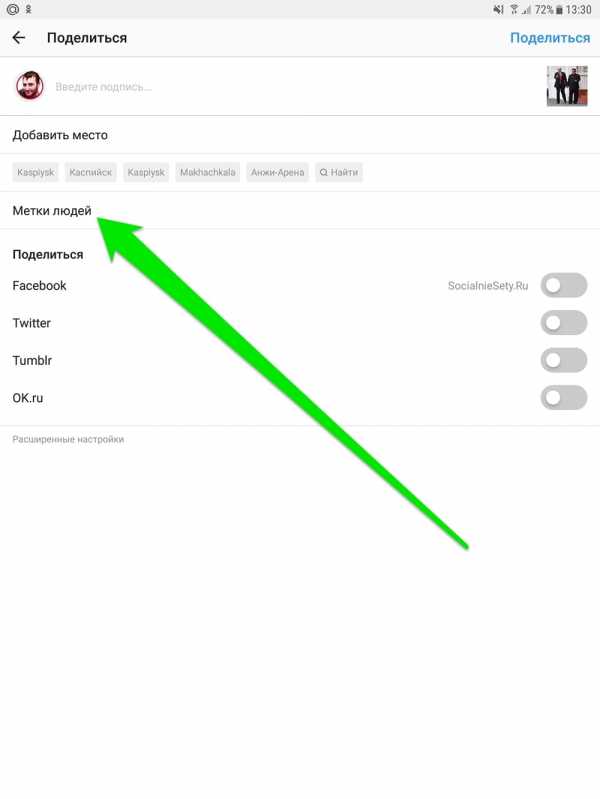
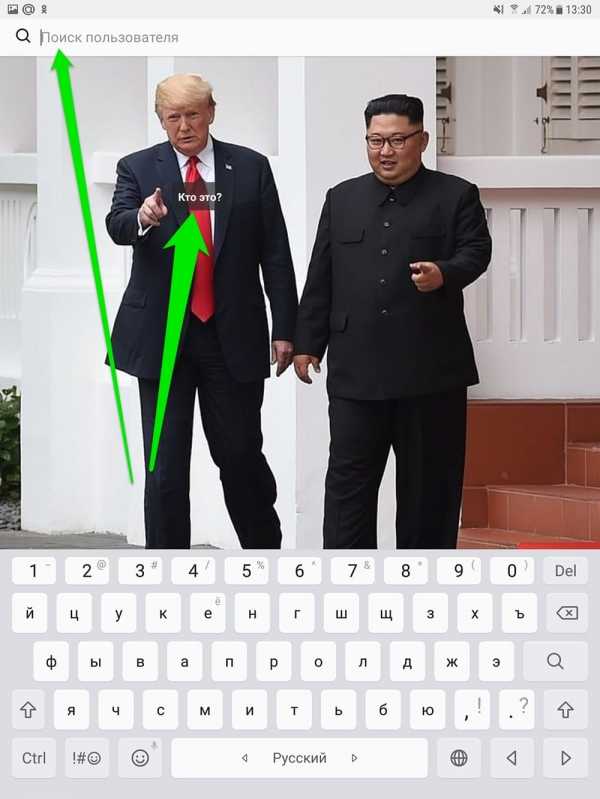
Как только метка установлена в нужном месте, начните вводить логин пользователя, которого вы хотите отметить. Появится выпадающий список, в котором вы можете выбрать нужного вам пользователя, после чего черная сноска с текстом “Кто это?”, сменится на метку с логином выбранного пользователя. Чтобы добавить еще одну метку, снова тапните по нужной области фото и проделайте вышеописанные операции. Чтобы закончить создание меток, нажмите на галочку в верхнем правом углу.

В инстаграм есть функция, с помощью которой можно отключить уведомления о метках. Чтобы пользователь наверняка заметил, что вы его отметили, вы можете добавить ссылку на него в описании поста. Так он точно обратит внимание на пост и увидит метку.
Метки брендов на фото
Некоторые пользователи часто ставят метки известных брендов к своим постам и делают это не просто так. Аккаунты крупных брендов администрируют менеджеры, а иногда и несколько, в задачу которых в том числе входит мониторинг взаимодействия с аккаунтом. Отметив бренд на красивой, качественной фотографии, вы можете привлечь администратора этого бренда к себе на страницу. Если ваше фото понравится администратору, то он обязательно поставит вам лайк. Если вы станете получать лайки от аккаунта крупного бренда систематически, то ваши посты будут рекомендоваться подписчикам этого бренда, в разделе рекомендованного контента. Таким образом вы можете привлечь к себе дополнительных подписчиков.
Чем больше вас отмечают, тем лучше!
Команда инстаграм поделилась с журналистами информацией о том, как работают алгоритмы приложения. Было выделено 3 основых фактора, среди которых – личные отношения. Одним из критериев того, как инстаграм определяет степень знакомства двух пользователей – метки. Если вас часто отмечают на фото ваши друзья, то ваши посты они всегда будут видеть выше остальных. Соответственно, чтобы ваш контент всегда оказывался на первых позициях в лентах подписчиков, стимулируйте их отмечать вас на фотографиях.
Полезный пост? Забирай его к себе в социальные сети, чтобы не потерять!socialniesety.ru
Как отметить людей на фотографии в iOS 11
Пользователи iOS 11 наверняка уже успели оценить обновленные функции «Лица» и «Воспоминания» в приложении Фото. Алгоритм распознавания лиц в новой ОС значительно улучшился, но вот способ добавления новых людей на снимках изменился.
Откройте альбом «Люди» и вы увидите, что пропала кнопка добавления новых лиц. Но переживать не стоит – вы как и раньше можете отметить вашего друга на фотографии.
Как добавить новые лица в iOS 11
Благодаря машинному обучению iOS гораздо лучше стала распознавать людей, объекты и местности, соответственно улучшилась функция «Воспоминания». Однако в бета-версии iOS 11 исчезла возможность добавления новых лиц непосредственно через альбом.
Отметить пользователя на снимке можно следующим образом. Для начала перейдите в приложение «Фото» и откройте фотографию с нужным человеком. Сделайте свайп вверх. Под фото вы увидите миниатюры всех изображений с данным человеком, а также несколько воспоминаний. Просто нажмите на человека, которого нужно добавить, и вы попадете на его «страницу», где можно указать его имя, а также подтвердить принадлежность к другим снимкам.
Это все, что требуется. Поначалу может показаться, что все стало немного запутанным, но на самом деле такой способ гораздо более простой и эффективный, так как мало кто будет переходить в отдельный альбом и уже оттуда добавлять людей.
www.digger.ru
Как отметить друзей на картинке в социальных сетях
В социальных сетях пользователи узнают информацию друг о друге, общаются, обмениваются фотографиями. Такие онлайн-сервисы позволяют людям взаимодействовать, вне зависимости от их места положения и проживания. Удобство социальных веб-порталов заключается в том, что всегда есть возможность поздравить в нужный момент с праздником, отправить подходящие случаю графические изображения и картинки, отметить друга на открытках и фотографиях.
 Причем регулирование публичности отметок и подарков – это еще один плюс предоставляемого социальными сетями сервиса. Если вы желаете, чтобы подарки и поздравления были видны всем, тогда настраивайте свой профиль, выбирая соответствующую функцию.
Причем регулирование публичности отметок и подарков – это еще один плюс предоставляемого социальными сетями сервиса. Если вы желаете, чтобы подарки и поздравления были видны всем, тогда настраивайте свой профиль, выбирая соответствующую функцию.Как отметить друзей на картинке или фотографии
Фотографии, на которых есть ваши друзья, могут появиться на страничках у тех, кто зарегистрирован на веб-портале вместе с вами. Для этого необходимо загрузить фотографию и воспользоваться функцией «Отметить друга». Наведите курсор мыши на человека, которого вы хотели бы отметить, и выберите контакт из перечня, предлагаемого сервисом социальной сети. Друзья, которые есть на фотографии и в вашем списке контактов, должны отобразиться в этом перечне. Таким образом, человек, отмеченный на вашей фотографии, получит эту картинку. Хранится изображение на странице в социальной сети в разделе «Фото с вами» или «На фото друзей».
 Например, если вас отметили на фото в «Одноклассниках», то эти изображения можно будет просмотреть, перейдя по вкладке «На фото друзей». Веб-ресурсы «ВКонтакте» и «Facebook» хранят эти данные на вашей странице в разделе «Фото с вами».
Например, если вас отметили на фото в «Одноклассниках», то эти изображения можно будет просмотреть, перейдя по вкладке «На фото друзей». Веб-ресурсы «ВКонтакте» и «Facebook» хранят эти данные на вашей странице в разделе «Фото с вами».Как отметить друзей на картинке с поздравлением или интересным посланием
Оригинальностью отличаются тематические открытки с отметками на них друзей. Это еще и очень удобно, так как можно охватить большое количество людей и поздравить их с такими общепринятыми праздниками, как Новый год, Рождество, 8 Марта, День влюбленных и так далее. Давайте разберемся с тем, как отметить друзей. На картинке, которую вы выбрали в качестве поздравительной и загрузили на свою страничку в социальной сети, выберите опцию «Отметить» в пункте меню. После чего начинайте указывать курсором места для вставки имен друзей из списка ваших контактов. Чтобы поздравление получилось более креативным, картинку лучше подобрать с интересным изображением – это могут быть мультяшные герои, позитивные смайлики, прикольные мордашки, милые зверушки.
 Интернет полнится различными картинками, из которых можно выбрать открытки на любой вкус и для каждой ситуации. Если вы желаете проявить свои способности и оригинальность, то найдите соответствующее теме поздравления изображение с объектами, характеризующими настроение или характер адресатов. Как отметить друзей на картинке, если их там нет? Зато, в отличие от фотографий, есть то, что им соответствует (на все ваша фантазия). Наводите курсор мыши на объект на картинке и выбирайте друга, которому близок этот образ. Такое поздравление ваши друзья запомнят надолго и будут с улыбкой вспоминать эту дату.
Интернет полнится различными картинками, из которых можно выбрать открытки на любой вкус и для каждой ситуации. Если вы желаете проявить свои способности и оригинальность, то найдите соответствующее теме поздравления изображение с объектами, характеризующими настроение или характер адресатов. Как отметить друзей на картинке, если их там нет? Зато, в отличие от фотографий, есть то, что им соответствует (на все ваша фантазия). Наводите курсор мыши на объект на картинке и выбирайте друга, которому близок этот образ. Такое поздравление ваши друзья запомнят надолго и будут с улыбкой вспоминать эту дату.fb.ru
